Πώς να αποκτήσετε πρόσβαση / να ανοίξετε φακέλους ημερολογίου στο Outlook;
Ορισμένοι χρήστες μπορεί να συνηθίσουν να προσθέτουν περιοδικά στο Microsoft Outlook. Ωστόσο, δεν είναι εύκολο να μεταβείτε γρήγορα στην προβολή Εφημερίδας. Σε αυτό το άρθρο, θα εισαγάγω αρκετές μεθόδους για μετάβαση σε προβολές περιοδικού με ένα μόνο κλικ και, στη συνέχεια, πρόσβαση στα περιοδικά σας εύκολα στο Outlook
Πρόσβαση ή άνοιγμα φακέλων ημερολογίου με πλήκτρα πρόσβασης
Προσθέστε το κουμπί ημερολογίου στη γραμμή εργαλείων γρήγορης πρόσβασης του Outlook 2013 και 2010
Προσθέστε το κουμπί ημερολογίου στο παράθυρο περιήγησης του Outlook 2010 και 2007
- Αυτοματοποιήστε την αποστολή email με Αυτόματο CC / BCC, Αυτόματη προώθηση με κανόνες? στείλετε Αυτόματη απάντηση (Εκτός γραφείου) χωρίς να απαιτείται διακομιστής ανταλλαγής...
- Λάβετε υπενθυμίσεις όπως Προειδοποίηση BCC όταν απαντάτε σε όλους όσο βρίσκεστε στη λίστα BCC και Υπενθύμιση όταν λείπουν συνημμένα για ξεχασμένα συνημμένα...
- Βελτιώστε την αποτελεσματικότητα του email με Απάντηση (Όλα) Με Συνημμένα, Αυτόματη προσθήκη χαιρετισμού ή ημερομηνίας και ώρας στην υπογραφή ή στο θέμα, Απάντηση σε πολλά email...
- Βελτιώστε την αποστολή email με Ανάκληση email, Εργαλεία συνημμένου (Συμπίεση όλων, Αυτόματη αποθήκευση όλων...), Κατάργηση διπλότυπων, να Γρήγορη αναφορά...
 Πρόσβαση ή άνοιγμα φακέλων ημερολογίου με πλήκτρα πρόσβασης
Πρόσβαση ή άνοιγμα φακέλων ημερολογίου με πλήκτρα πρόσβασης
Ανεξάρτητα από το εάν χρησιμοποιείτε το Outlook 2007, το Outlook 2010 ή το Outlook 2013, μπορείτε εύκολα να ανοίξετε την προβολή Εφημερίδας πατώντας το Ctrl + 8 εν τω μεταξύ τα κλειδιά.
Στη συνέχεια, απλώς ανοίξτε έναν φάκελο ημερολογίου και μπορείτε να έχετε εύκολη πρόσβαση σε όλα τα περιοδικά σε αυτόν τον φάκελο.
 Προσθέστε το κουμπί ημερολογίου στη γραμμή εργαλείων γρήγορης πρόσβασης του Outlook 2013 και 2010
Προσθέστε το κουμπί ημερολογίου στη γραμμή εργαλείων γρήγορης πρόσβασης του Outlook 2013 και 2010
Ορισμένοι χρήστες ενδέχεται να μην είναι εξοικειωμένοι με τα πλήκτρα πρόσβασης. Υπάρχει ένας εναλλακτικός τρόπος πρόσβασης στο ημερολόγιο με την προσθήκη του κουμπιού ημερολογίου στη γραμμή εργαλείων γρήγορης πρόσβασης του Outlook 2013 και 2010.
Βήμα 1: Κάντε κλικ στο βέλος![]() > Περισσότερες εντολές στη γραμμή εργαλείων γρήγορης πρόσβασης.
> Περισσότερες εντολές στη γραμμή εργαλείων γρήγορης πρόσβασης.

Βήμα 2: Στο παράθυρο διαλόγου Επιλογές του Outlook,
(1) Κάντε κλικ στο Επιλέξτε εντολές από πλαίσιο και καθορίστε το Εντολές Όχι στην Κορδέλα από την αναπτυσσόμενη λίστα.
(2) Κάντε κλικ για να επισημάνετε το Εφημερίδα στη λίστα εντολών.
(3) Κάντε κλικ στο Πρόσθεση κουμπί;
(4) Κάντε κλικ στο OK κουμπί.

Βήμα 3: Τώρα το κουμπί Journal προστίθεται στη Γραμμή εργαλείων γρήγορης πρόσβασης. Απλώς κάντε κλικ στο κουμπί Εφημερίδα, θα μεταβεί στην Προβολή ημερολογίου. Δείτε το στιγμιότυπο οθόνης παρακάτω:

Βήμα 4: Ανοίξτε ένα φάκελο ημερολογίου στο παράθυρο περιήγησης και, στη συνέχεια, μπορείτε να έχετε εύκολη πρόσβαση σε όλα τα ημερολόγια αυτού του φακέλου.
 Προσθέστε το κουμπί ημερολογίου στο παράθυρο περιήγησης του Outlook 2010 και 2007
Προσθέστε το κουμπί ημερολογίου στο παράθυρο περιήγησης του Outlook 2010 και 2007
Στο Outlook 2007 και 2010, οι χρήστες μπορούν επίσης να προσθέσουν εύκολα το κουμπί Journal στο παράθυρο περιήγησης.
Βήμα 1: Κάντε κλικ στο Διαμόρφωση κουμπιών στην κάτω δεξιά γωνία του πλαισίου πλοήγησης> Προσθήκη ή κατάργηση κουμπιών > Εφημερίδα.
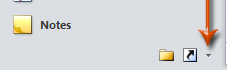 |
 |
Βήμα 2: Τώρα προστίθεται το κουμπί Journal εκτός από το πρωτότυπο Κουμπί διαμόρφωσης. Απλώς κάντε κλικ στο Εφημερίδα κουμπί, θα μεταβεί στην προβολή Εφημερίδας.
Βήμα 3: Ανοίξτε ένα φάκελο ημερολογίου στο παράθυρο περιήγησης και, στη συνέχεια, μπορείτε να αποκτήσετε πρόσβαση σε οποιοδήποτε ημερολόγιο σε αυτόν το φάκελο.
Τα καλύτερα εργαλεία παραγωγικότητας γραφείου
Kutools για το Outlook - Πάνω από 100 ισχυρές δυνατότητες για υπερφόρτιση του Outlook σας
🤖 Βοηθός αλληλογραφίας AI: Άμεσα επαγγελματικά email με μαγεία AI -- με ένα κλικ για ιδιοφυείς απαντήσεις, τέλειος τόνος, πολυγλωσσική γνώση. Μεταμορφώστε τα email χωρίς κόπο! ...
📧 Αυτοματοποίηση ηλεκτρονικού ταχυδρομείου: Εκτός γραφείου (Διαθέσιμο για POP και IMAP) / Προγραμματισμός αποστολής email / Αυτόματο CC/BCC βάσει κανόνων κατά την αποστολή email / Αυτόματη προώθηση (Σύνθετοι κανόνες) / Αυτόματη προσθήκη χαιρετισμού / Διαχωρίστε αυτόματα τα μηνύματα ηλεκτρονικού ταχυδρομείου πολλών παραληπτών σε μεμονωμένα μηνύματα ...
📨 Διαχείριση e-mail: Εύκολη ανάκληση email / Αποκλεισμός απάτης email από υποκείμενα και άλλους / Διαγραφή διπλότυπων μηνυμάτων ηλεκτρονικού ταχυδρομείου / Προχωρημένη Αναζήτηση / Ενοποίηση φακέλων ...
📁 Συνημμένα Pro: Μαζική αποθήκευση / Αποσύνδεση παρτίδας / Συμπίεση παρτίδας / Αυτόματη αποθήκευση / Αυτόματη απόσπαση / Αυτόματη συμπίεση ...
🌟 Διασύνδεση Magic: 😊Περισσότερα όμορφα και δροσερά emojis / Ενισχύστε την παραγωγικότητά σας στο Outlook με προβολές με καρτέλες / Ελαχιστοποιήστε το Outlook αντί να κλείσετε ...
???? Με ένα κλικ Wonders: Απάντηση σε όλους με εισερχόμενα συνημμένα / Email κατά του phishing / 🕘Εμφάνιση ζώνης ώρας αποστολέα ...
👩🏼🤝👩🏻 Επαφές & Ημερολόγιο: Μαζική προσθήκη επαφών από επιλεγμένα μηνύματα ηλεκτρονικού ταχυδρομείου / Διαχωρίστε μια ομάδα επαφής σε μεμονωμένες ομάδες / Κατάργηση υπενθυμίσεων γενεθλίων ...
Διανεμήθηκαν παραπάνω από 100 Χαρακτηριστικά Περιμένετε την εξερεύνηση σας! Κάντε κλικ εδώ για να ανακαλύψετε περισσότερα.

